
Añadir o eliminar cuentas de correo electrónico en Mail en el Mac
Utiliza la app Mail para enviar, recibir y gestionar correo electrónico de todas tus cuentas de correo electrónico en un mismo lugar. Solo tienes que añadir las cuentas (como la de iCloud, Exchange, Google, la del centro de estudios, la del trabajo, etc.) que quieras usar en Mail.
Añadir una cuenta de correo electrónico para utilizarla en Mail
La primera vez que abres la app Mail
 en el Mac, puede que te pida que añadas una cuenta. Selecciona un tipo de cuenta (si no ves tu tipo, selecciona “Otra cuenta de Mail”) e introduce la información de tu cuenta.
en el Mac, puede que te pida que añadas una cuenta. Selecciona un tipo de cuenta (si no ves tu tipo, selecciona “Otra cuenta de Mail”) e introduce la información de tu cuenta.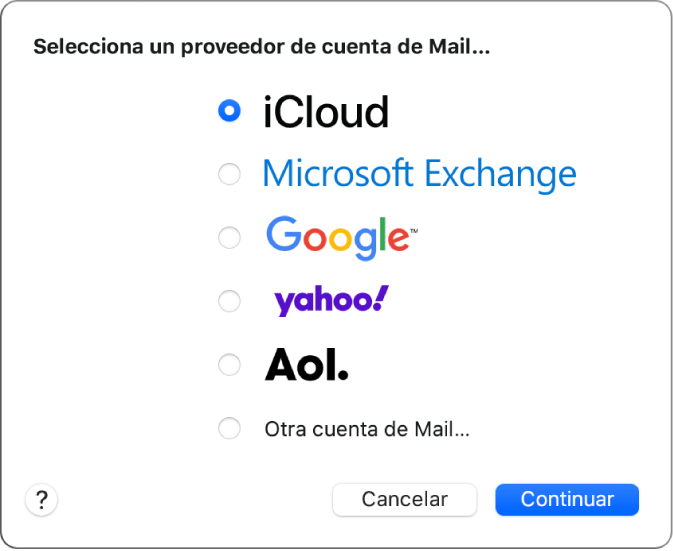
Aunque ya hayas añadido una cuenta de correo electrónico, puedes añadir más. En Mail, selecciona Mail > “Añadir cuenta”, elige un tipo de cuenta e introduce la información de la cuenta. Asegúrate de que la opción Mail está seleccionada para la cuenta.
Si estás usando una cuenta en tu Mac con otras apps, como Contactos o Mensajes, también podrás usar esa cuenta con Mail. En Mail, selecciona Mail > Cuentas para abrir el panel de preferencias “Cuentas de Internet”, selecciona la cuenta en la izquierda y selecciona la opción Mail en la derecha.
Dejar de usar una cuenta de correo electrónico en Mail de forma temporal
En la app Mail
 del Mac, selecciona Mail > Cuentas.
del Mac, selecciona Mail > Cuentas.Selecciona la cuenta y desmarca la opción Mail.
Los mensajes de la cuenta dejan de mostrarse en Mail.
Empezar a utilizar una cuenta de correo electrónico otra vez en Mail
En la app Mail
 del Mac, selecciona Mail > Cuentas.
del Mac, selecciona Mail > Cuentas.Selecciona la cuenta y marca la opción Mail.
Los mensajes de la cuenta vuelven a mostrarse en Mail; no hay que volver a descargarlos del servidor.
Eliminar una cuenta de correo electrónico de Mail
Cuando eliminas una cuenta de Mail, los mensajes de la cuenta se eliminan y dejan de estar disponibles en tu Mac. En el servidor de correo de la cuenta permanecerán copias de los mensajes y seguirán estando disponibles (desde webmail, por ejemplo).
Importante: Si no estás seguro de si los mensajes que quieres conservar continúan en el servidor de correo, muévelos o cópialos a un buzón almacenado en tu Mac (el buzón aparece en la sección “En mi Mac” en la barra lateral de Mail) antes de que elimines la cuenta en Mail.
En la app Mail
 del Mac, selecciona Mail > Preferencias y haz clic en Cuentas.
del Mac, selecciona Mail > Preferencias y haz clic en Cuentas. Selecciona una cuenta y, a continuación, haz clic en el botón Eliminar
 .
.Nota: Si hay otras apps que utilizan la cuenta en el Mac, se te solicitará que elimines la cuenta en el panel “Cuentas de Internet” de Preferencias del Sistema. Haz clic en el botón para abrir el panel “Cuentas de Internet” y, a continuación, desmarca la opción Mail de la cuenta. Para dejar de utilizar la cuenta en todas las apps, asegúrate de que la cuenta está seleccionada y, a continuación, haz clic en el botón Eliminar
 .
.